Présentation de rhasspy
Bon, maintenant qu’on a tout installé et qu’il n’y a normalement pas d’erreur, il nous reste plus qu’à lancer rhasspy (pas trop loin quand même :D). Bon, ok, elle était nulle…
bin/rhasspy-voltron --profile frEt si tout se passe bien, tu dois avoir comme dernière ligne
Running on http://0.0.0.0:12101 (CTRL + C to quit)C’est plutôt bon signe, cela veut dire que ça tourne et que si tu veux arrêter rhasspy, alors il te faudra retourner sur ce shell et faire CTRL+C
On lance donc notre navigateur préféré et on rentre l’adresse : http://127.0.0.1:12101
Et comme par magie, tu devrais obtenir ceci :
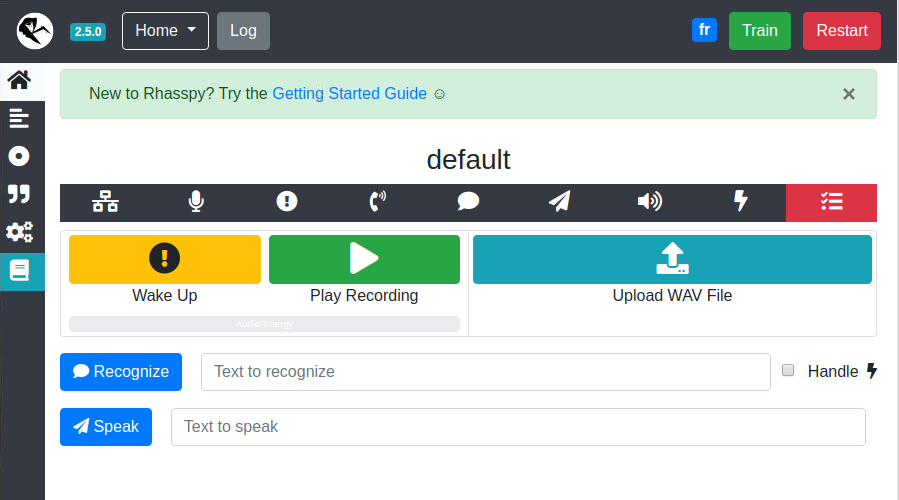
Les services
Tu as cette petite barre noire en haut

Elle te donne l’état de tous tes services. En noir, c’est désactivé, en vert c’est activé, en rouge c’est … pas encore clair pour moi 😀 . Bon, comme on vient de l’installer, tout est désactivé par défaut.
Mais voyons à quoi correspond tous ces dessins
| C’est l’icône qui te dit si Rhasspy est connecté à un serveur MQTT | |
| Configuration de la capture audio | |
| Configuration du wake word | |
| configuration du Speech To Text (reconnaissance vocale) | |
| Configuration de la reconnaissance des intents | |
| Configuration du Text To Speech | |
| Configuration de la sortie audio | |
| Qui va gérer les intents et comment | |
| Configuration de la gestion du dialogue |
Le panneau de test
Alors, je lui ai donné ce nom, mais aucune idée s’il doit s’appeler comme ça :D. Comme ça permet de faire des tests, c’est le panneau de test pour moi 😀

Le bouton jaune permet d’émuler le wake word. En fait, au lieu de prononcer ton wake word, hé bien tu cliques sur ce bouton, et ça déclenche l’enregistrement de ce que tu souhaites demander.
Le bouton vert, c’est pour écouter ce que tu as enregistré juste avant.
Le bouton bleu, c’est pour uploadé un fichier wav contenant la phrase que tu souhaites reconnaitre. Par exemple, tu enregistres la phrase “Allume la lumière de la cuisine” dans un studio aux US pour avoir un super son, tu le récupères en .wav, et hop tu l’importes pour traitement. L’autre raison plus crédible, tu as madame qui dort à côté et tu ne veux pas hurler trop fort la commande, là, tu restes silencieux pendant tes tests 😀
recognize

Ça permet de taper une phrase dans la zone de texte (Text to recognize) et en cliquant sur le petit bouton bleu, ça te sort l’intent qui a été reconnue… ou pas 😀
La petite case handle c’est pour que celle-ci soit aussi traitée par l’outil qui traite l’intent (Home Assistant par exemple)
Speak

Si tu souhaites vérifier que tu as bien configuré le Text To Speach c’est à dire la petite voix qui te répond à la suite d’une demande d’action, et bien c’est là que ca se passe.
Tu tapes une phrase dans le champ texte (Text to speak) et tu cliques sur le bouton bleu. Normalement, si tu as bien configuré le TTS et la sortie audio (et la langue !), tu devrais entendre ta phrase depuis le haut parleur.
Le menu vertical à gauche

| Pour revenir à l’accueil | |
| Pour aller configurer les sentences (phrases à reconnaitre) | |
| Page de config des slots. Par exemple le slot “piece” qui contiendra bureau, cuisine, salle à manger etc… | |
| Pour ajouter des mots avec leurs prononciations | |
| Page de configuration des services | |
| La doc ! Hmmm c’est bon, mangez-en 😀 |
Bouton Train et Restart
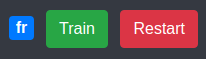
Alors, avant de parler des boutons, le “fr” en bleu, c’est le nom du profil en cours. Si tu as suivi avec assiduité cet article, tu as vu qu’on a donné le nom du profil dans la ligne de commande; Et bien voilà 🙂
Le bouton Train permet d’entrainer notre assistant vocal si on a fait des modifications, au niveau des intents, des slots, des sentences etc.
Le bouton Restart, simple, il permet de redémarrer Rhasspy.
Salut,
je viens de découvrir cette solution de remplacement et c’est très encourageant ! Je voulais saluer ton travail et te remercier pour cette découverte :). Je vais donc me lancer et je voudrais savoir si cela est compatible avec un Rasp 4 ou s’il faut se contenter du rasp 3 b+ ?
Merci 🙂
Hello Damien,
Je n’ai pas (encore) acheté de pi 4, mais pour moi, il n y a aucune raison que ça ne fonctionne pas.
Je n’ai pas vu de retour particulier avec le pi 4.
Si ça ne marche pas, n’hésite pas à dire ici ou sur le forum de rhasspy (si tu es à l’aise avec l’anglais).
Ced
Bonjour,
Je n’arrive pas à réaliser l’installation.
La commande Make pour la compilation de fonctionne pas. Je suis obligé de faire:
pi@raspberrypi:~/rhasspy-voltron $ ./configure
puis :
pi@raspberrypi:~/rhasspy-voltron $ make
et pour finir:
pi@raspberrypi:~/rhasspy-voltron $ make install
L’installation tourne une 10aines de minutes et j’obtiens ce message d’erreur:
ERROR: Could not find a version that satisfies the requirement rhasspy-asr-deepspeech-hermes==0.1.1 (from rhasspy==2.5.0) (from versions: none)
ERROR: No matching distribution found for rhasspy-asr-deepspeech-hermes==0.1.1 (from rhasspy==2.5.0)
make: *** [Makefile:144: install-rhasspy] Error 1
Pouvez-vous m’aider pour solutionner ce problème?
En tout cas merci pour ce tuto.
Bonjour,
Désolé du retard pour la réponse. La procédure d’installation à un tout petit peu changé de puis cet article. Je vais le mettre à jour dans les jours qui viennent 😉
Ced
Bonjour à tous
Merci pour ce superbe tuto
Je reprend la configuration de mon assistant vocale après avoir bien trimé avec SNIPS
J’ai suivis tout le process d’install sur mon RPI3b+ avec un ReSpeaker 2Mics Pi HAT, tout est ok mais une fois loger sur RHASSPY je ne sais pas par quoi commencer tellement il y a de paramétrage.
Avez vous un tuto pour une config de base: 1 WakeWord 1 instents …
Je ne suis pas fan de l’anglais.
Merci pour votre travail
Pour le moment, il n y a pas d’application comme avec snips. Il n’a d’interêt que si tu l’utilises avec un outil qui utilisait MQTT et snips, comme le plugin jeedom ou home assistant.
Pour créer le hotword, cela se passe ici : https://www.coxprod.org/domotique/rhasspy-le-wake-word-le-mot-de-reveil-snowboy/
Mais c’est une pre-release donc il y a encore des évolutions possibles. Après, un bon début ce serait avec node red par exemple. Tu peux commencer à te renseigner sur lui. C’est un vrai couteau suisse !
Ced
Bonjour et merci pour ton travail.
J’ai suivi tout tes tutos sur Rhasspy et grâce à l’excellente documentation de Kiboost sur Jeedom (merci à lui), j’ai pu le paramétrer avec Jeedom et il est fonctionnel.
Par contre je bloque sur lancer Rhasspy comme un service pour qu’il démarre en même temps que mon Raspberry pi. Le problème, c’est que j’ai suivi ton installation et pas celle sur les lien que j’ai trouvé pour ça ici https://rhasspy.readthedocs.io/en/latest/installation/#running-as-a-service et ici https://kiboost.github.io/jeedom_docs/other/Rhasspy/ et il y a des différence en particulier pour le lancement de Rhasspy. Pourrais tu nous guider pour le lancer en service en particulier pour la création du fichier rhasspy.service ?
Bonjour Seb,
Oui effectivement, j’ai dû aussi trouver une astuce pour le faire tourner en tant que service car je n y arrive pas avec la méthode par défaut. Un article est en préparation sur cette astuce 😉 . Il sera publié d’ici quelques jours si je n’ai pas trouvé de meilleures solutions 🙂
Ced